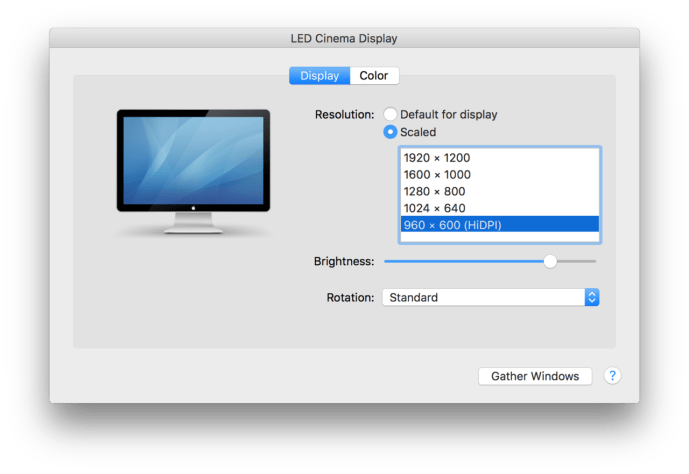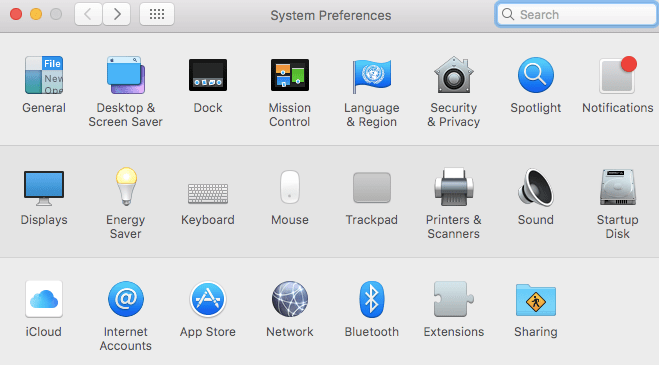Магија Аппле-ових „Ретина“ екрана је у томе што мацОС (формално назван Мац ОС Кс) приказује кориснички интерфејс са четири пута више пиксела (два пута више од вертикалне и двоструко хоризонталне резолуције) него на традиционалном дисплеју ниже резолуције, дајући корисницима предности ултра оштрог текста и графике без да интерфејс буде премали да би се могао видети.

Ово одлично функционише на екранима високе резолуције као што су 4К монитори и нови 5К иМац, али шта ако бисте могли да имате предност оштрине попут Ретина на монитору који није Ретина? Па, захваљујући нечему што се зове ХиДПИ режим у мацОС/ОС Кс, можете, иако постоји прилично велико упозорење.
Како омогућити ХиДПИ режим
ХиДПИ режим је првобитно био доступан као опција у Ксцоде-овом услужном програму Куартз Дебуг, али пошто је Маверицкс био доступан преко терминалске команде. Ако користите Моунтаин Лион или старије, погледајте овај чланак на ОС Кс Даили за упутства о томе како да омогућите ХиДПИ режим у ОС Кс. И.
Напомена: Ако користите мацОС Мојаве, команде терминала приказане у наставку неће радити, па ћете желети да прескочите на део овог чланка који говори о „апликацијама трећих страна“.
Ако користите мацОС Маверицкс или новији, наставите са следећим корацима:
- Отворите нови прозор терминала, а затим копирајте и налепите следећу команду:
$ судо дефаултс врите /Либрари/Преференцес/цом.аппле.виндовсервер.плист ДисплаиРесолутионЕнаблед -боол труе

- Затим притисните Повратак да извршите команду и, пошто је ово команда „судо“, унесите своју администраторску лозинку када се то од вас затражи.
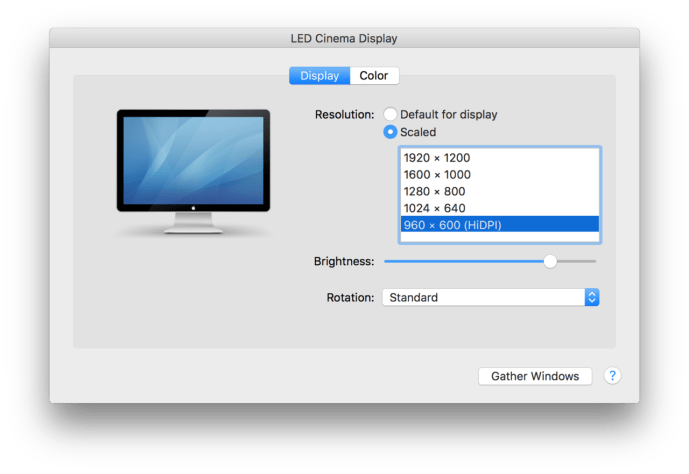
- Затим поново покрените Мац и, након што се поново пријавите, идите на Системске поставке и кликните на Дисплеји.
Овде ћете видети познати прозор са подешавањима где можете да подесите своју резолуцију и брзину освежавања.
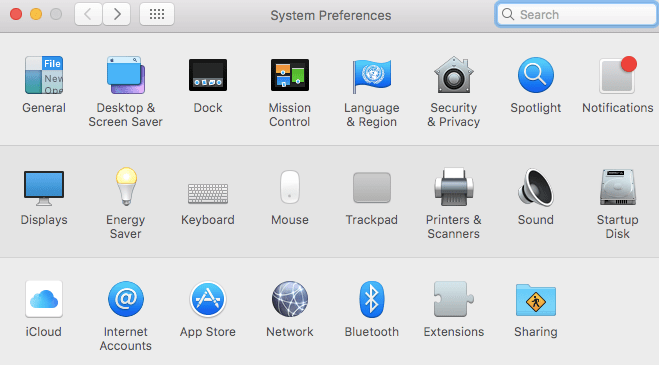
Већина корисника ће вероватно имати означену опцију „Подразумевано за приказ“, што је обично изворна резолуција вашег екрана. Кликните Скалирано да бисте открили додатне резолуције и видећете једну или више опција на дну листе са „(ХиДПИ)“ доданим њиховим резолуцијама. Кликните на један од ХиДПИ режима да бисте га омогућили на жељеном екрану.
Белешка: Ако не видите ХиДПИ резолуције наведене у Системским преференцама након употребе горње наредбе Терминал, покушајте да кликнете на радио дугме „Скалирано“ док држите Алт/Опција тастер на вашој тастатури. Овај трик открива додатне резолуције за све екране и требало би да наведе ХиДПИ резолуције ако већ нису биле видљиве.
Одмах ћете видети да све изгледа много оштрије, али овде долази упозорење: ваша ефективна резолуција је много нижа. Ово функционише на Ретина екранима високе резолуције јер мацОС има милионе додатних пиксела за рад.
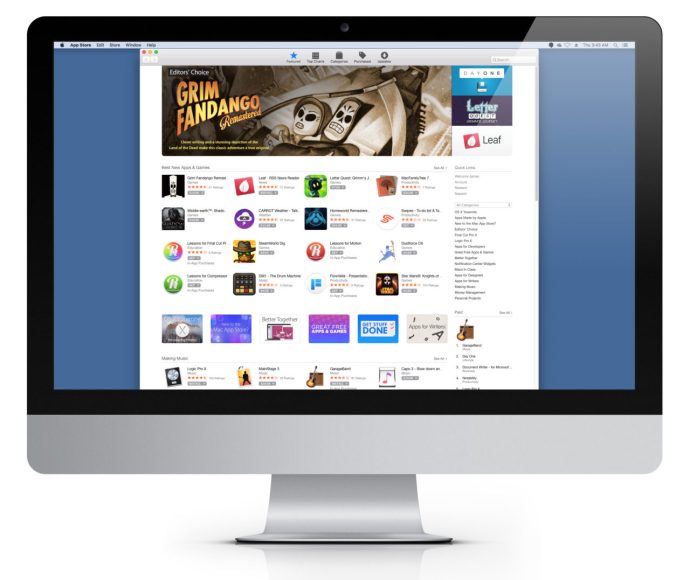
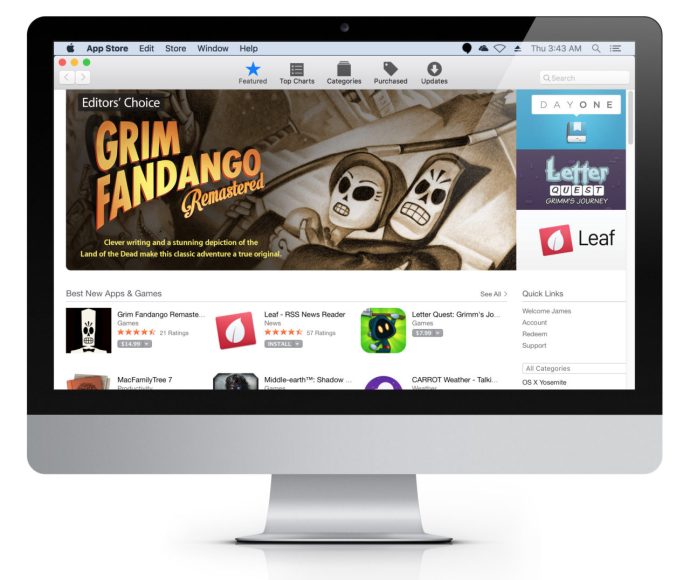
Ако желите „квалитет мрежњаче“ на екрану стандардне резолуције, на крају ћете имати много нижу ефективну резолуцију. На пример, ево како изгледа изворна резолуција од 1920×1200 на 20-инчном иМац-у:
А ево како изгледа ХиДПИ режим са ефективном резолуцијом од 960×600:
Иако је то можда тешко уочити на сопственом екрану (можете да кликнете на сваку слику да бисте је видели у већој мери), ХиДПИ режим чини да мацОС и апликације изгледају много јасније, али значајно смањује радну резолуцију система.
Стога вероватно нећете желети да радите у ХиДПИ режиму све време, али када га омогућите командом Терминал, можете лако да се пребаците на њу када желите да видите одређену апликацију или документ са квалитетом сличним Ретина, или ако желите да привремено учините кориснички интерфејс лакшим за уочавање са удаљености без смањења квалитета које прати коришћење „нормалне“ ниже резолуције, као на пример када приказујете ОС Кс на ХДТВ-у преко целе собе.
Када желите да се вратите на подразумевану изворну резолуцију, само се вратите на Системске поставке > Екран и изаберите „Подразумевано за екран“ или жељену резолуцију са листе „Скалирано“. Не шкоди да оставите ХиДПИ режим омогућен као опцију у ОС Кс када га не користите, али ако желите да уклоните резолуције ХиДПИ режима са листе „Скалираних“ резолуција, само покрените следећу команду у терминалу:
$ судо дефаултс делете /Либрари/Преференцес/цом.аппле.виндовсервер.плист ДисплаиРесолутионЕнаблед
Баш као и када сте омогућили ХиДПИ режим у мацОС-у, мораћете да унесете своју администраторску лозинку и поново покренете Мац да би промена ступила на снагу.
Апликације трећих страна
Ако се радије не бисте играли са командама терминала, постоје апликације и услужни програми независних произвођача који вам могу омогућити ХиДПИ режим, поред других функција у вези са екраном.
Ево неколико примера софтвера треће стране који може да омогући ХиДПИ на мацОС-у:
- РесолутионТаб (1,99 УСД, Мац Апп Сторе) РесолутионТаб је „апликација на траци менија за брзо пребацивање између стандардног и ХиДПИ режима приказа“.
- СвитцхРесКс (15 УСД, схареваре). СвитцхРесКс, посебно, нуди мноштво додатних функционалности за подешавање прилагођених резолуција и брзина освежавања, али обе ове апликације могу да вас уведу и изађу из ХиДПИ режима само једним кликом.
ХиДПИ режим свакако није замена за прави Ретина екран високе резолуције, али служи као корисна улога за оне којима је повремено потребан мацОС/ОС Кс да изгледа оштрије, на пример када праве снимке екрана високог квалитета, или за кориснике који желе већи и лакши за читање интерфејс без замућења стандардне ниже резолуције.
Ако вам је овај чланак био користан, можда бисте желели да погледате друге чланке ТецхЈункие Мац-а, укључујући како да користите само тамну траку менија и док у мацОС Мојаве-у и како да уредите датотеку хостова на мацОС-у (Мац ОС Кс).
Имате ли неке савете или трикове за укључивање ХиДПИ режима на свом Мац-у? Да ли знате за неку добру апликацију треће стране осим две наведене изнад? Ако јесте, реците нам о томе у коментарима испод!